把网页添加到桌面的方法
1、第一步我们将需要放到桌面上的网页的地址复制起来:
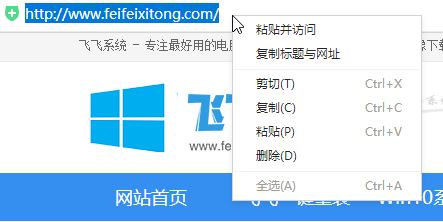
2、接着在桌面上单击右键,选择【新建】—【快捷方式】,如图:
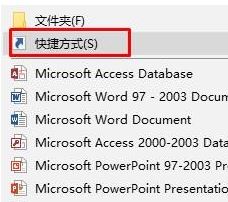
3、在【请键入对象的位置】框中单击右键,选择【粘贴】,然后点击【下一步】,如图:
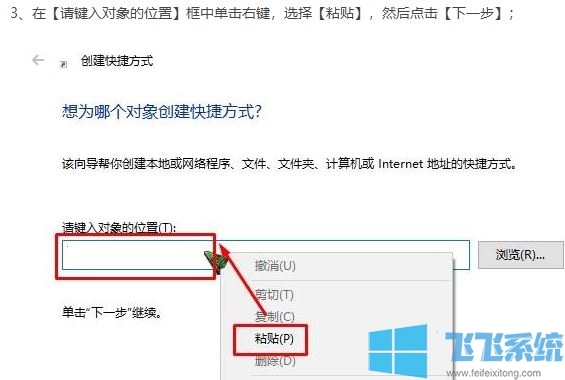
4、最后就是给该快捷方式去个名称,方便在桌面上快速找到,然后点击【完成】即可。
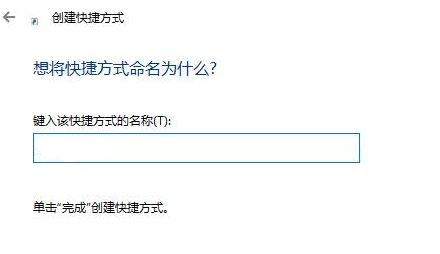
通过该方法我们可以将一些常用的网址都放到桌面上哦,有需要的用户快去试试吧~
分享到:
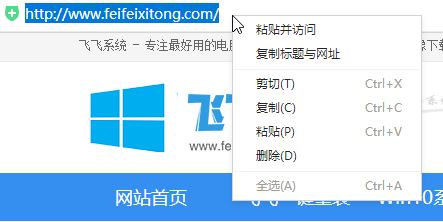
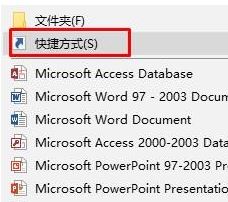
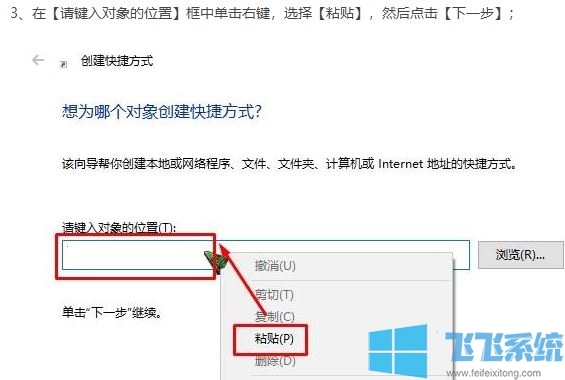
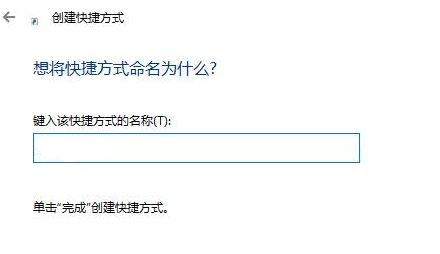
Copyright @ 2022 飞飞系统 feifeixitong.com